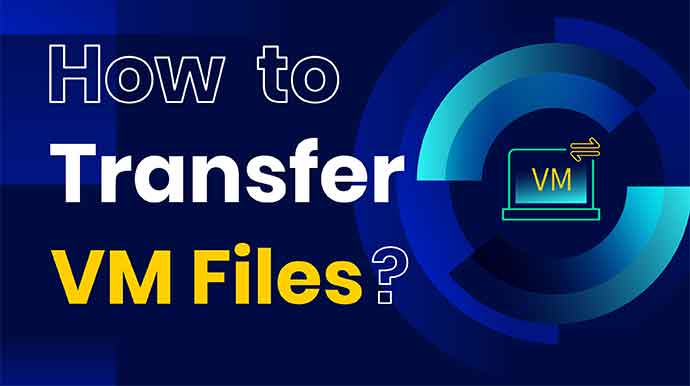
تبادل داده با ماشین مجازی در Hyper-V و VMware به چه صورت است؟
هنگام اجرای یک ماشین مجازی، ممکن است نیاز داشته باشید دادههایی را بین میزبان خود یا رایانه محلی و یک سیستم عامل مهمان در حال اجرا روی ماشین مجازی رد و بدل کنید. به عنوان مثال ممکن است نیاز به کپی متن، تصاویر، فایلها، پوشهها یا سایر انواع داده داشته باشید. در این مقاله از سری مقالات تفاوت هایپروایزورهای Hyper-V و VMware قصد داریم تا مورد تبادل داده با ماشین مجازی و تفاوت تبادل داده Hyper-V و VMware صحبت کنیم، با ما همراه باشید.
تبادل داده با ماشین مجازی در Hyper-V
ابتدا قصد داریم تا در خصوص تبادل داده با ماشین مجازی به کمک Hyper-V صحبت کنیم و سپس به سراغ VMware برویم. در Hyper-V تبادل داده به دو صورت امکان پذیر بوده و به شرح زیر میباشد:
اتصال دستگاههای ذخیرهسازی با درگاه USB به ماشین مجازی
از آنجایی که عملکرد Hyper-V VM Connect مبتنی بر Windows Remote Desktop است، تنها میتوان دستگاههای ذخیره سازی را از طریق USB به ماشینهای مجازی متصل کنیم. از این رو متناسب با حجم Hyper-V مورد نیاز برای نصب، ذخیره ساز مورد نظر خود را انتخاب کرده و سپس آن را به دستگاه متصل کنید.
تبادل داده به کمک Clipboard مشترک
هنگامی که از حالت Session پیشرفته (Enhanced Session Mode) برای اتصال به ماشین مجازی استفاده میکنید، میتوانید از قابلیت Clipboard مشترک به آسانی استفاده کنید. با استفاده از این قابلیت، میتوانید دادههای کپیشده از سیستمعامل میزبان خود را به سیستمعامل مهمان در حال اجرا روی ماشین مجازی و بالعکس کپی و پیست کنید.
نکته: برای استفاده از پوشههای اشتراکی و پروتکل SMB برای تبادل فایل، باید به صورت دستی یک پوشهی اشتراکی در ویندوز (یا هر سیستم عامل دیگری) بسازید.

تبادل داده با ماشین مجازی در VMware
حالا که با دو روش تبادل داده در Hyper-V آشنا شدیم و از آنها گذر کردیم، به VMware میرسیم. باید گفت که با این هایپروایزور میتوان به 4 روش کار تبادل داده در ماشینهای مجازی را انجام داد که به شرح زیر میباشند:
- USB passthrough: قابلیتی است که به شما امکان میدهد تا انواع مختلفی از دستگاههای USB (نه فقط دستگاههای ذخیرهسازی) را به یک ماشین مجازی متصل کنید. این قابلیت در VMware ESXi VMware Workstation و VMware Fusion موجود است. شما میتوانید هر دستگاه USB مانند چاپگر، اسکنر، وبکم، کلید سختافزاری و غیره را به یک ماشین مجازی متصل کنید.
- Shared Clipboard (کلیپبرد مشترک): پشتیبانی از کلیپبرد مشترک برای ماشینهای مجازی در حال اجرا روی میزبانهای ESXi محدود است و فقط به شما امکان کپی و پیست متن میدهد. این محدودیت به دلایل امنیتی اعمال میشود. اما در مورد VMware Workstation و Fusion، میتوانید هر نوع دادهای از جمله تصاویر، فایلها و... را کپی و پیست کنید.
- Drag & Drop: این ویژگی با قابلیت درگ و دراپ فایلها بین پنجرههای مختلف در سیستمعاملهایی مانند ویندوز، macOS و ... کار را برای کاربران آسان میکند. درگ و دراپ فقط روی هایپروایزرهای نوع ۲ VMware (VMware Workstation و Fusion) کار میکند و برای ماشینهای مجازی در حال اجرا روی ESXi (به دلایل امنیتی) در دسترس نیست.
- Shared Folders (پوشههای اشتراکی): این قابلیت، دیگر ویژگیای است که در هایپروایزرهای نوع ۲ VMware (VMware Workstation و Fusion) موجود است و به شما امکان میدهد با چند کلیک یک پوشه را به اشتراک بگذارید و فایلها را بین میزبان و مهمان خود تبادل کنید. استفاده از این قابلیت، سریعتر از پیکربندی دستی یک پوشه اشتراکی با ابزارهای داخلی سیستمعامل است. پوشههای اشتراکی در ESXi در دسترس نیستند.
سخن آخر
در این مقاله در خصوص تبادل داده با ماشین مجازی و تفاوت تبادل داده Hyper-V و VMware صحبت کردیم. با هم خواندیم که برای سرورها، VMware ESXi در مقایسه با Hyper-V برای Windows Server، گزینههای بهتری برای تبادل داده با ماشینهای مجازی ارائه میکند. اما در مورد مقایسه Hyper-V با VMware از نظر گزینههای اشتراکگذاری داده بین میزبان و مهمان، هایپروایزرهای VMware برای دسکتاپ مانند VMware Workstation و VMware Fusion (Pro) حتی گزینههای بیشتری نسبت به نسخههای ویندوز مشتری Hyper-V مانند Windows 10 ارائه میدهند. در نتیجه، راهحلهای مجازیسازی VMware در این بخش از مقایسه، عملکرد بهتری دارند.
آداک فناوری مانیا با دارا بودن چندین سابقه درخشان و پرچم داری در عرصه فروش سرور و تجهیزات شبکه، در کنار شما خواهد بود تا بهترین انتخاب را داشته باشید. اگر به دنبال سرور با بهترین قیمت در بازار هستید، از صفحه سرورهای مانیا غافل نشوید. اگر در زمینه این هایپروایزورها سوالی داشتید، متخصصین فنی ما میتوانند بهترین مشاوره را به شما ارائه دهند. منتظر مقاله بعدی ما باشید.
ادامه دارد...
هنگام اجرای یک ماشین مجازی، ممکن است نیاز داشته باشید دادههایی را بین میزبان خود یا رایانه محلی و یک سیستم عامل مهمان در حال اجرا روی ماشین مجازی رد و بدل کنید. به عنوان مثال ممکن است نیاز به کپی متن، تصاویر، فایلها، پوشهها یا سایر انواع داده داشته باشید. در این مقاله از سری مقالات تفاوت هایپروایزورهای Hyper-V و VMware قصد داریم تا مورد تبادل داده با ماشین مجازی و تفاوت تبادل داده Hyper-V و VMware صحبت کنیم، با ما همراه باشید.
یک دیدگاه ارسال کنید!



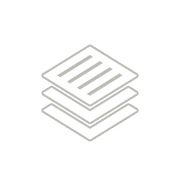
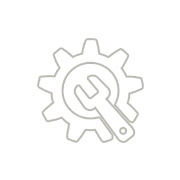

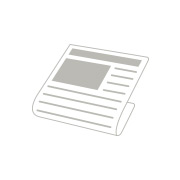
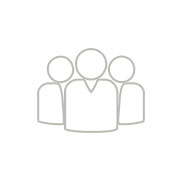





.jpg)